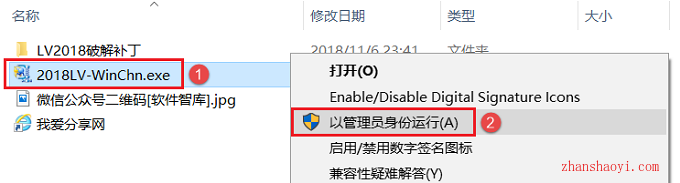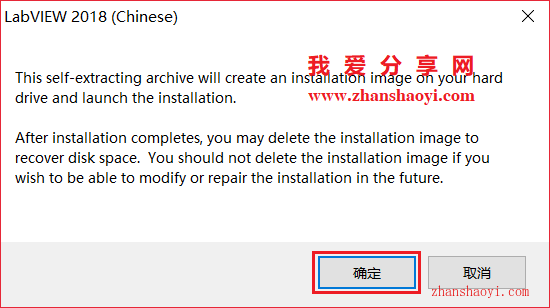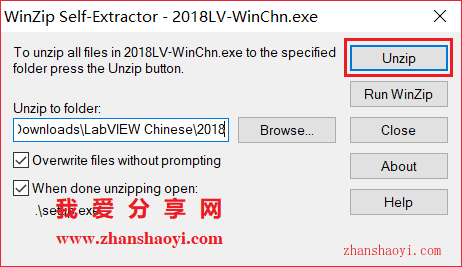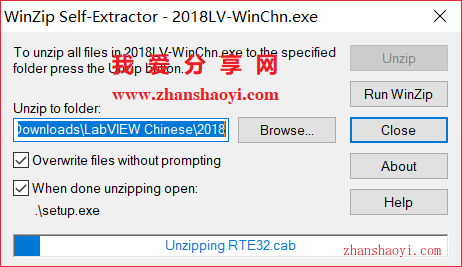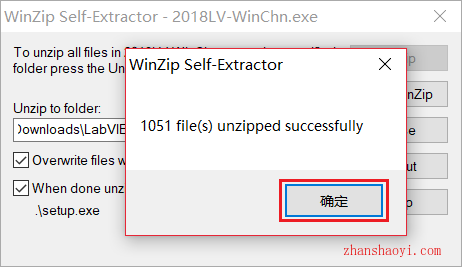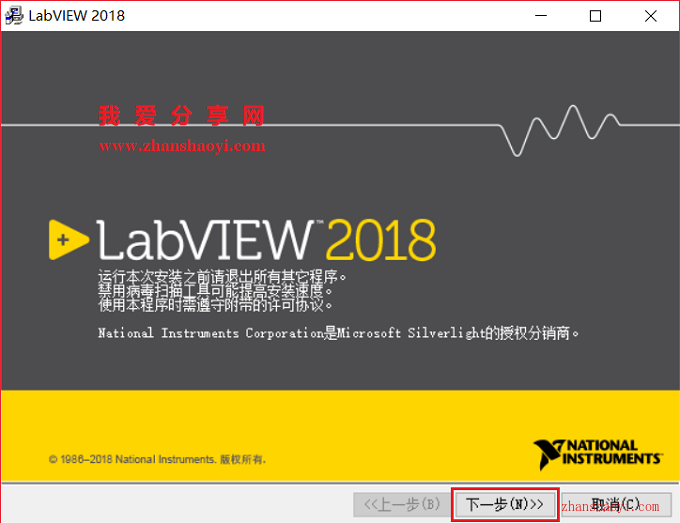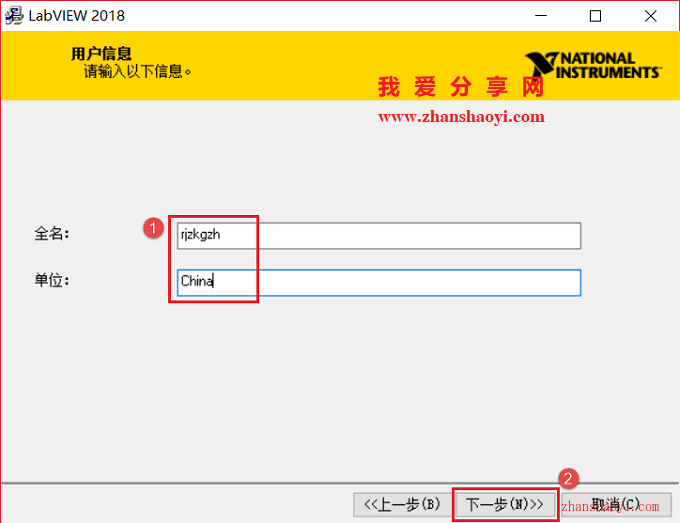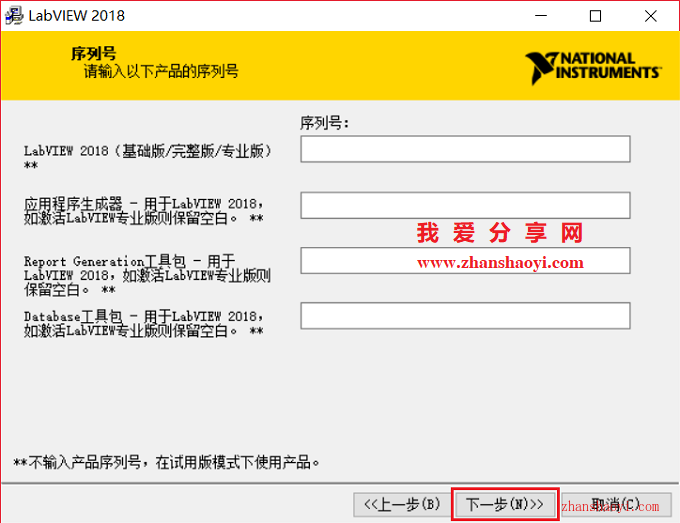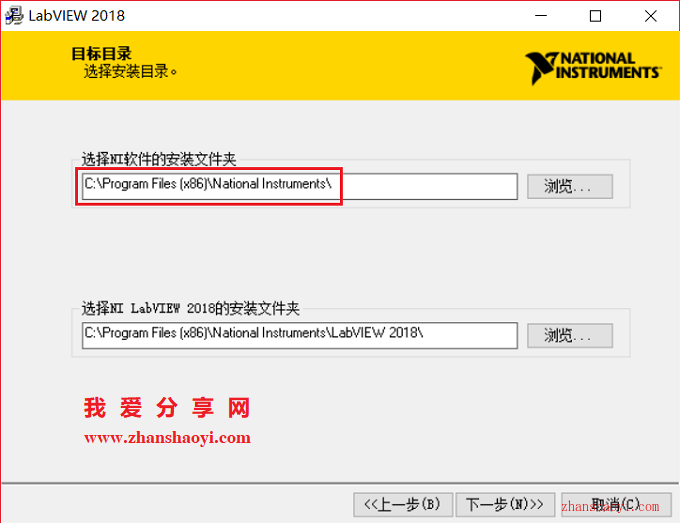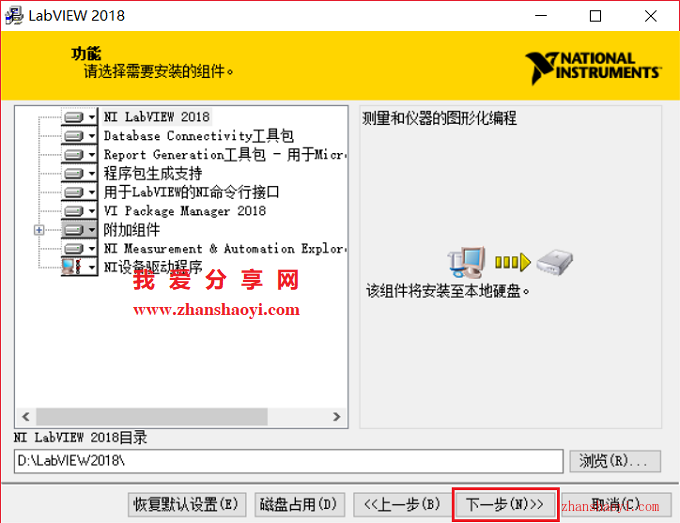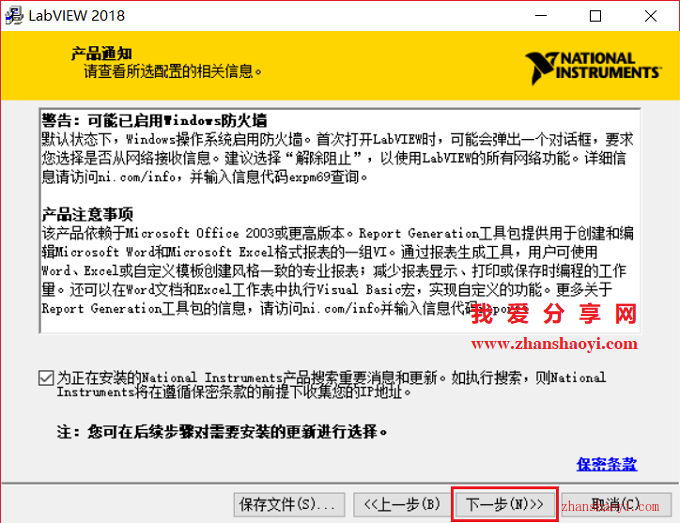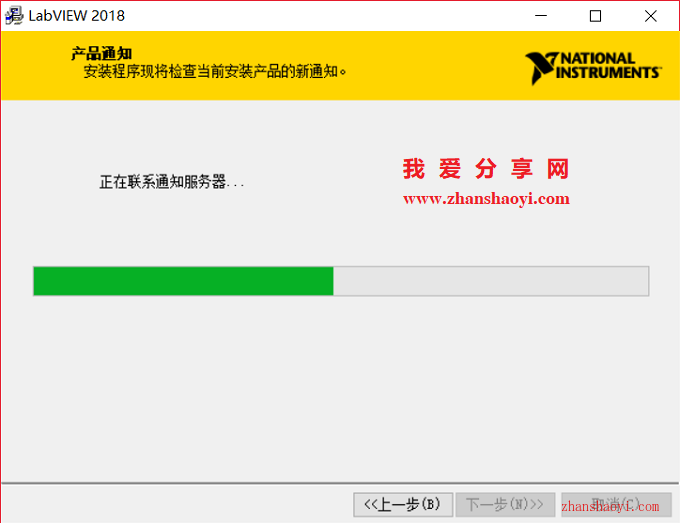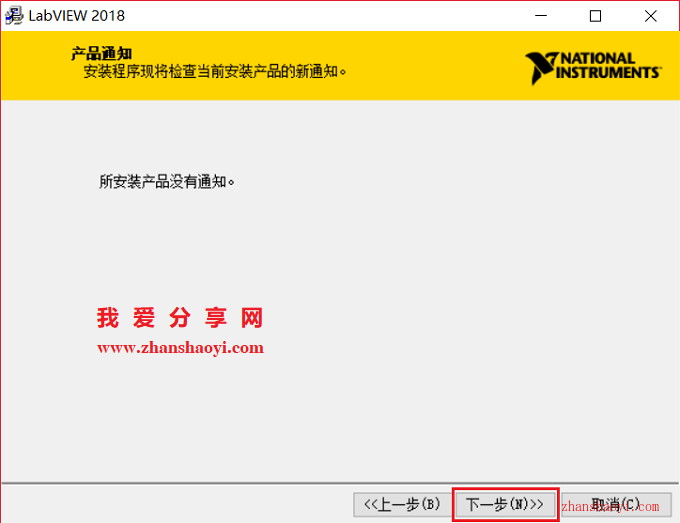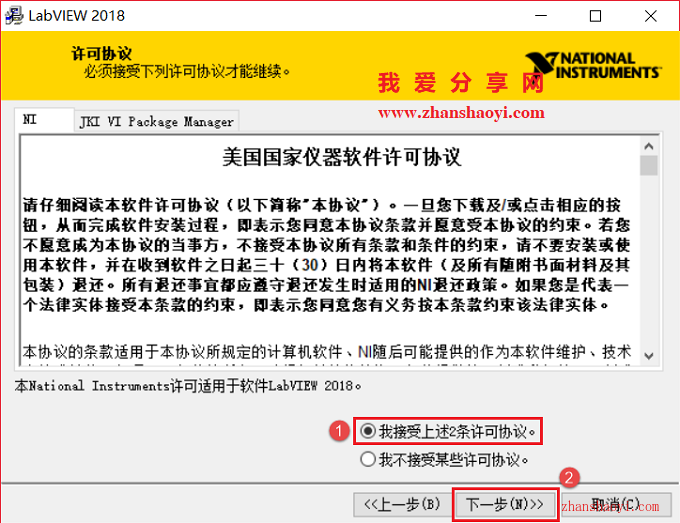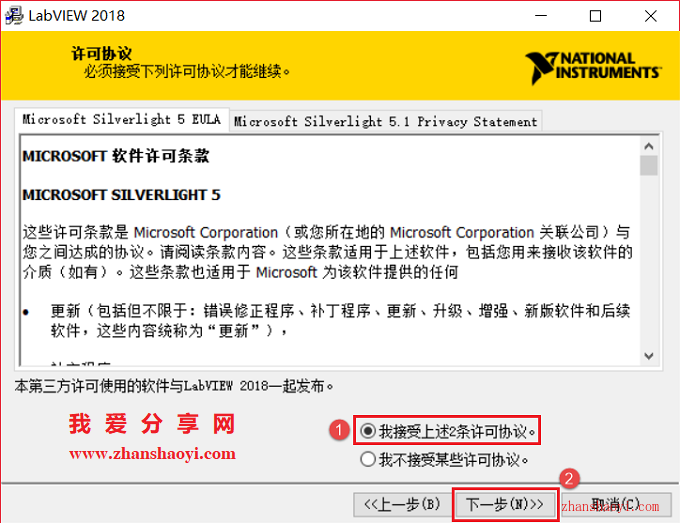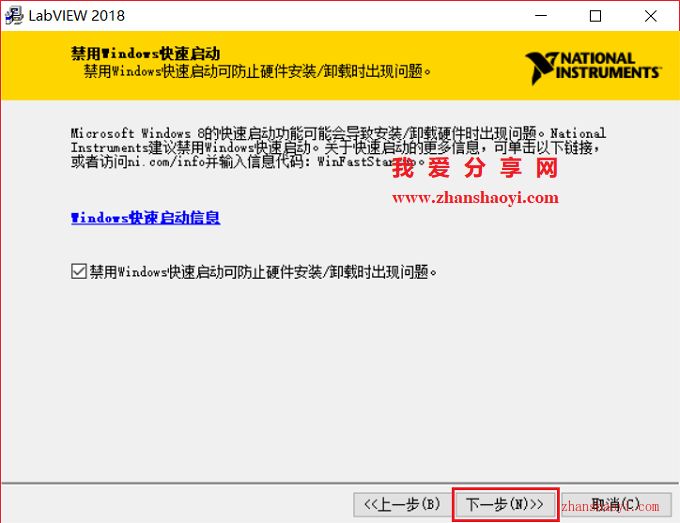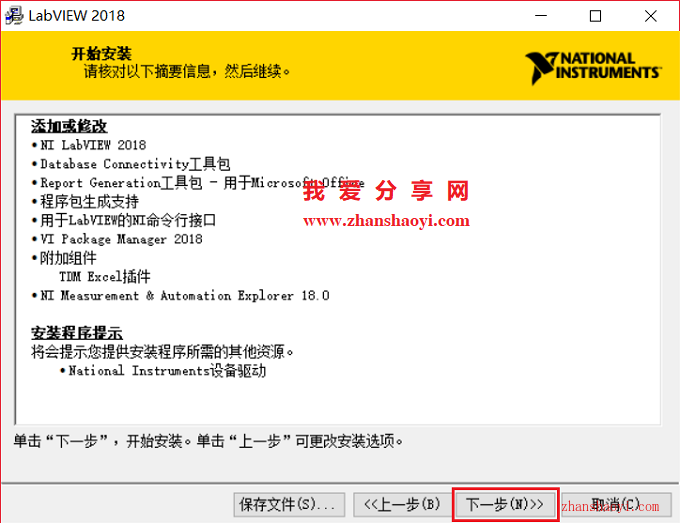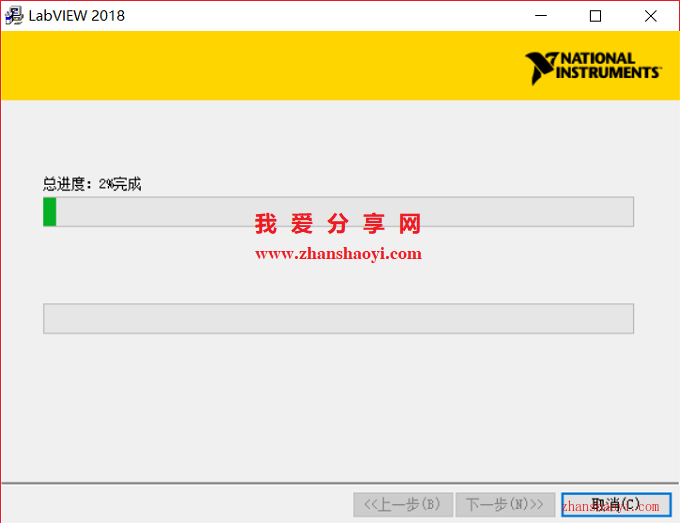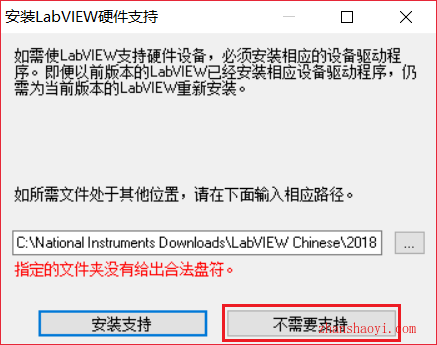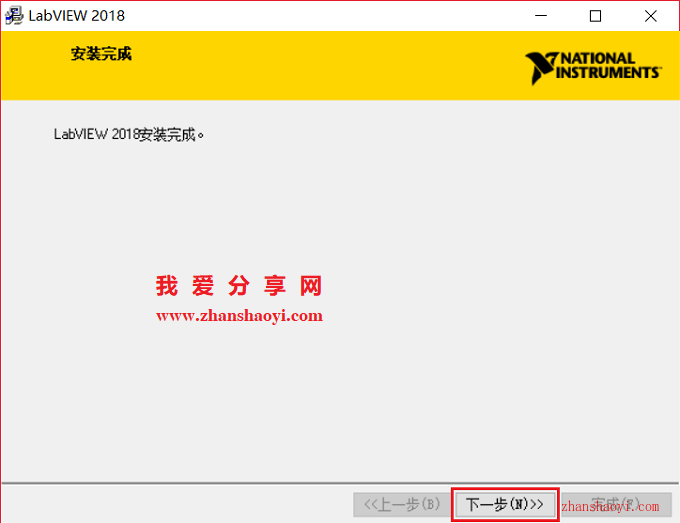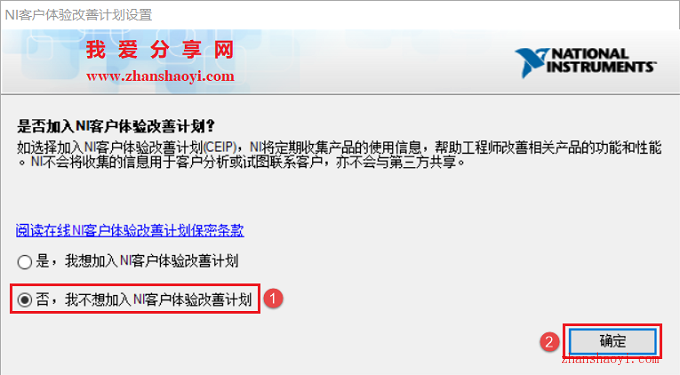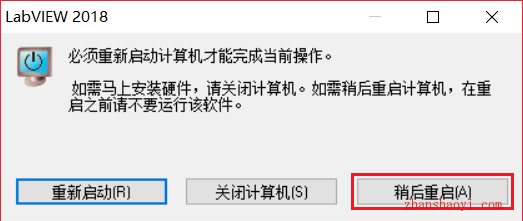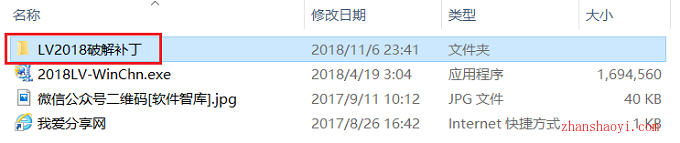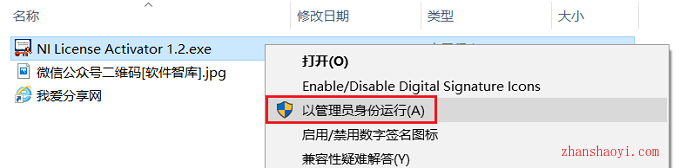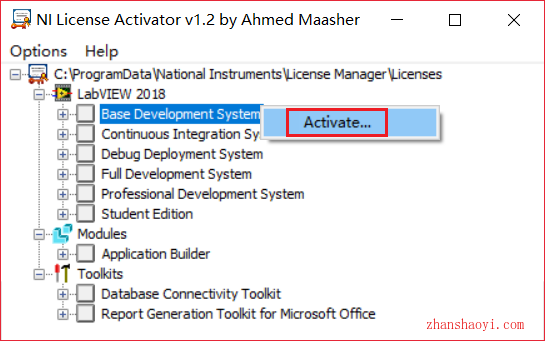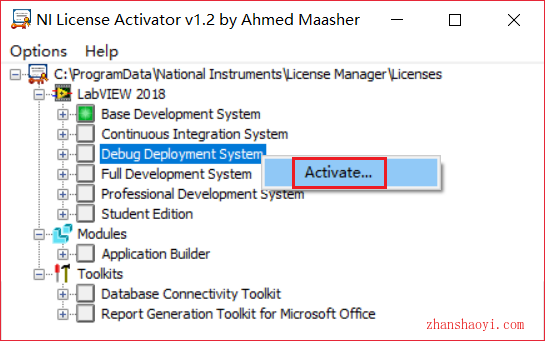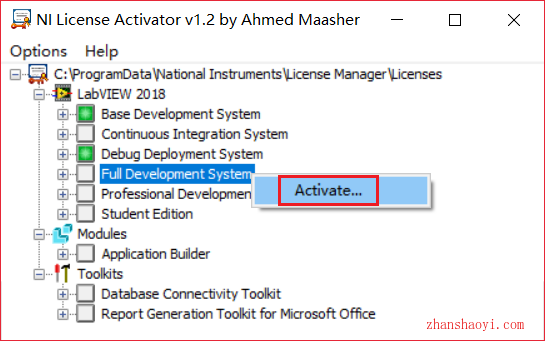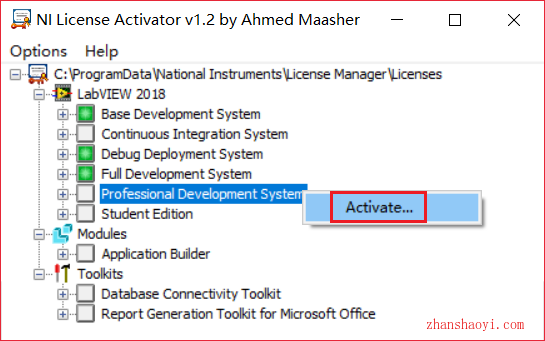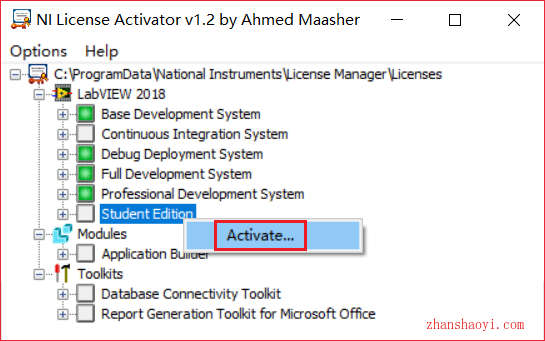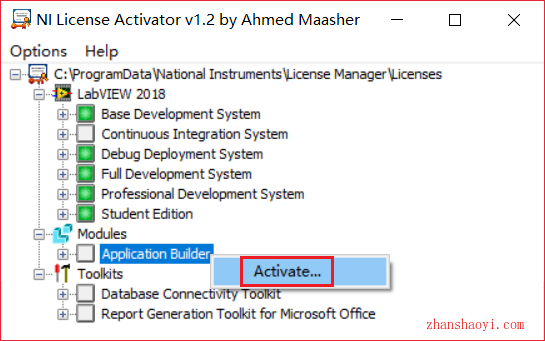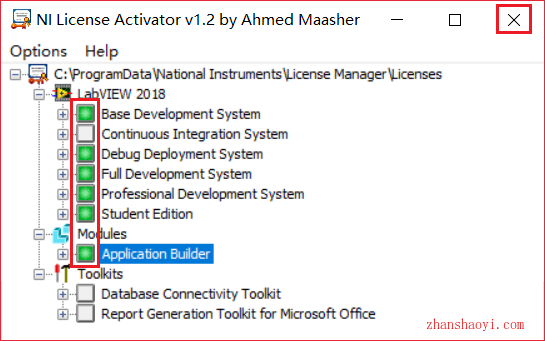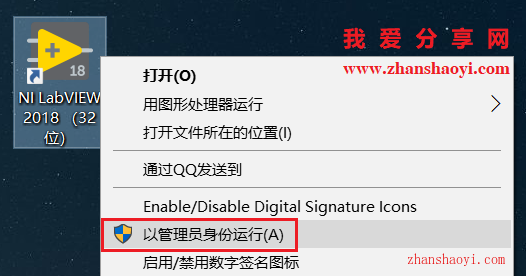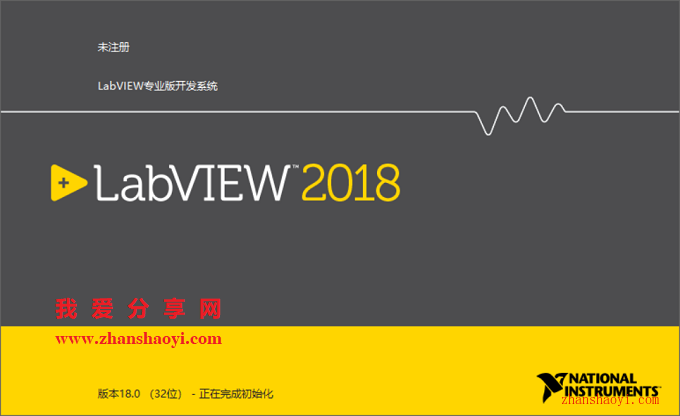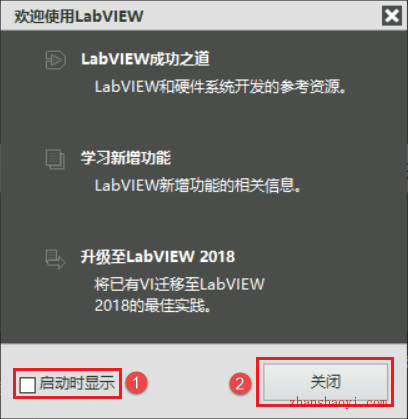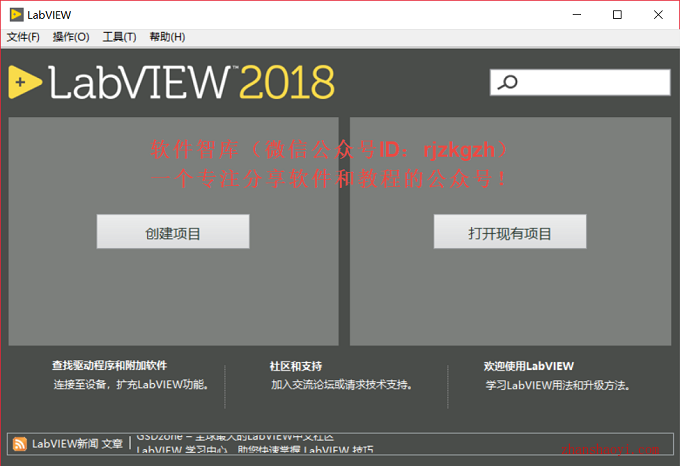软件下载:
LabVIEW 2018_32/64位破解版(附破解补丁):【点我下载】
安装前须知:
1.安装全程须联网,否则安装不成功;
2.解压和安装前请先关闭360、腾讯管家等杀毒软件,防止误杀破解补丁,导致破解失败;
3.LabVIEW 2018适用于WIN7/8/10系统,亲测可用!
4.本站提供的LabVIEW 2018为32位版本,但可以在64位系统上成功运行,不喜勿装!
NI LabVIEW 2018 WIN10 64位安装步骤:
1.先使用“百度网盘客户端”下载LabVIEW 2018软件安装包(含破解补丁)到电脑磁盘里,并解压缩,然后在文件夹内找到2018LV-WinChn.exe,鼠标右击选择【以管理员身份运行】
2.点击【确定】
3.点击【Unzip】进行解压
4.正在解压,请耐心等待…
5.解压完成,点击【确定】
6.点击【下一步】
7.全名和单位填写任意英文即可,然后点击【下一步】
8.点击【下一步】
9.选择安装目录,默认安装在C盘,可点击【浏览】更改安装路径,注意:安装路径文件夹名称均不能出现中文字符!建议安装到除C盘以外的磁盘,如小编这里将软件安装在D盘LABVIEW2018文件夹内,然后点击【下一步】
10.点击【下一步】
11.点击【下一步】
12.正在检查安装产品的通知,稍等片刻
13.提示所安装产品没有通知,点击【下一步】
14.勾选“我接受上述2条许可协议”,然后点击【下一步】
15.勾选“我接受上述2条许可协议”,然后点击【下一步】
16.点击【下一步】
17.点击【下一步】
18.正在安装,这个过程需要一段实际,请耐心等待…
19.点击【不需要支持】
20.点击【下一步】
21.先勾选“否,我不想加入NI客户体验改善计划”,然后点击【确定】
22.点击【否】
23.点击【稍后重启】
24.返回软件初始安装包,双击打开LabVIEW 2018破解补丁文件夹
25.然后找到NI LIcense Activator 1.2.exe,鼠标右击选择【以管理员身份运行】,一定要以管理员身份运行破解补丁,否则易激活失败
26.找到Base Development System,鼠标右击弹出【Activate】按钮,点击它将前面的小框由灰变绿
27.找到Debug Development System,鼠标右击弹出【Activate】按钮,点击它将前面的小框由灰变绿
28.找到Full Development System,鼠标右击弹出【Activate】按钮,点击它将前面的小框由灰变绿
29.找到Professional Development System,鼠标右击弹出【Activate】按钮,点击它将前面的小框由灰变绿
30.找到Student Edution,鼠标右击弹出【Activate】按钮,点击它将框由灰变绿
31.找到Application Builder,鼠标右击弹出【Activate】按钮,点击它将前面的小框由灰变绿
32.点击左上角的【×】关闭窗口
33.点击左下角【开始】按钮在弹出的程序列表中找到NI LabVIEW 2018(32位),鼠标左键按住不放拖拽至电脑桌面,生成电脑桌面图标
34.找到LabVIEW 2018图标,鼠标右击选择【以管理员身份运行】
35.正在加载中…
36.取消“启动时显示”前面的勾选,使其处于未选中状态,然后点击【关闭】
37.点击【禁用自动更新检查】,一定不能更新,否则破解失效
38.打开LabVIEW 2018软件,界面如下: